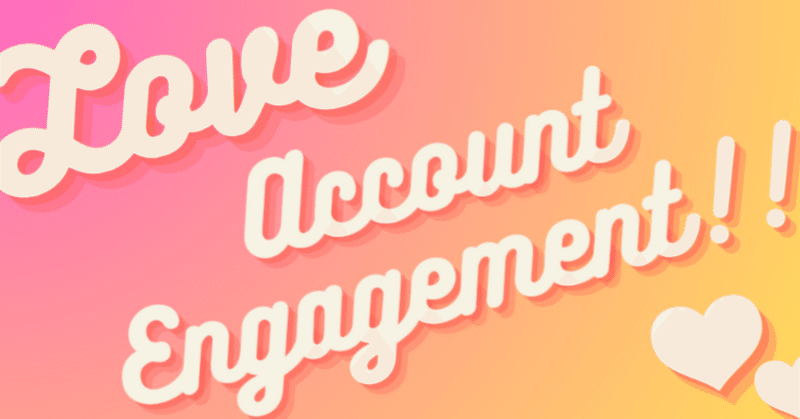
Account Engagement : Salesforce画面にAccount Engagement と同期のボタンを出そう!
初期設定のステップにもある”Account Engagement と同期ボタン(Send to Account Engagement)”のSalesforce画面への設置。SalesforceとAccount Engagement の同期は2~4分ごとに実施されています。
※ヘルプ記事
ただ場合によってはどうしても早く同期させたい!といったこともありますよね。
そんな時に自動での同期を待たず、手動で同期をすることが出来るボタンが”Account Engagement と同期(Send to Account Engagement)”ボタンです。
今回はこのボタンを取引先責任者に設置する方法をお伝えします。
1.取引先責任者の画面を開き、オブジェクトマネージャーにアクセス

2.ページレイアウトからボタンを出したいページレイアウトをクリック

3.モバイルおよび Lightning のアクションをクリックし検索ボックスに”Send to”と入力

4."Send to Account Engagement"ボタンをクリックしながら下画面の”Salesforce モバイルおよび Lightning Experience のアクション”セクションまで引っ張り、任意の位置に配置する
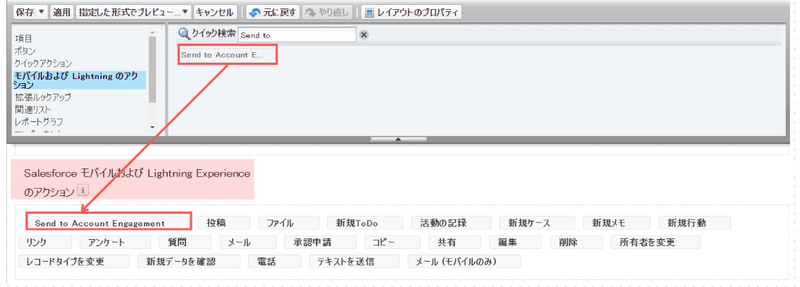
ここで同様の方法でSend Account Engagement Email ボタンも設置しておきましょう!
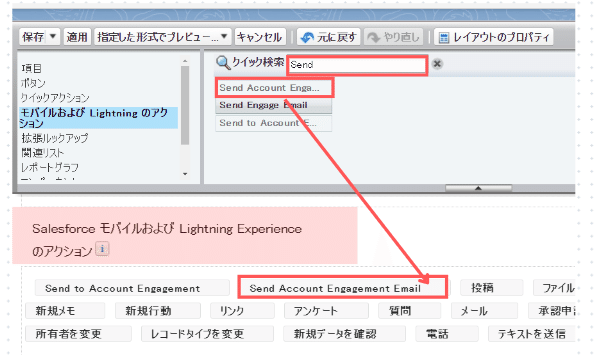
5.”適用”>”保存”をクリックし保存する
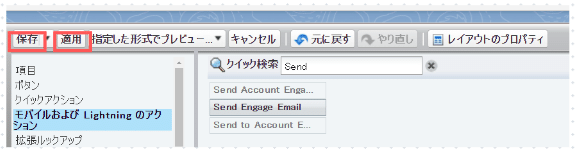
さて、取引先責任者の画面を見てみましょう!

ちゃんとボタンが出ていますね!☺
※ここで出ていない、という場合、かなりブラウザのキャッシュが強い可能性があります。キャッシュをクリアにしてみていただくか、もう一度Salesforceにログインし直してみていただくと出ているはずです…!
尚、同様の方法でリード画面にもボタンを設置できますのでチャレンジしてみてくださいね。
★Narcissus(ナーシサス)ではAccount Engagement のサポートを承っています。ご相談はお気軽に!
この記事が気に入ったらサポートをしてみませんか?
